【摘要】:三菱模拟软件FX-TRN是针对FX系列PLC设计的一套模拟软件,可以帮助初学者掌握和理解FX的指令系统。使用FX-TRN-BEG-C仿真软件,须将显示器像素调整为1024768以上,如果显示器像素较低,则无法运行该软件。图1-22 点击“三菱”文件夹图1-23 选择“FX学习软件”文件夹双击打开“FX学习软件”文件夹,你会看到如图1-24所示的界面,选择“Setup.exe”进行安装。当值变为100%后,会出现如图1-30的界面,点击“完成”。

三菱模拟软件FX-TRN是针对FX系列PLC设计的一套模拟软件,可以帮助初学者掌握和理解FX的指令系统。FX-TRN-BEG-C仿真软件可以进行仿真编程和仿真运行,并模拟仿真PLC控制现场机械设备运行。
使用FX-TRN-BEG-C仿真软件,须将显示器像素调整为1024∗768以上,如果显示器像素较低,则无法运行该软件。
※安装步骤
首先打开三菱安装包,点击“三菱”文件夹如图1-22所示。
双击打开该文件夹,文件夹里的内容如图1-23所示,选择“FX学习软件”文件夹。

图1-22 点击“三菱”文件夹

图1-23 选择“FX学习软件”文件夹
双击打开“FX学习软件”文件夹,你会看到如图1-24所示的界面,选择“Setup.exe”进行安装。
如图1-25所示,点击“下一步”。
如图1-26所示,选择目标文件夹。
在这里,可以选择安装在默认的文件夹中,也可以点击浏览自己定义安装到什么文件夹,如图1-27所示。
选择好文件夹后点击“下一步”出现图1-28的界面,点击“下一步”继续安装。
安装进程如图1-29所示。
当值变为100%后,会出现如图1-30的界面,点击“完成”。(www.xing528.com)
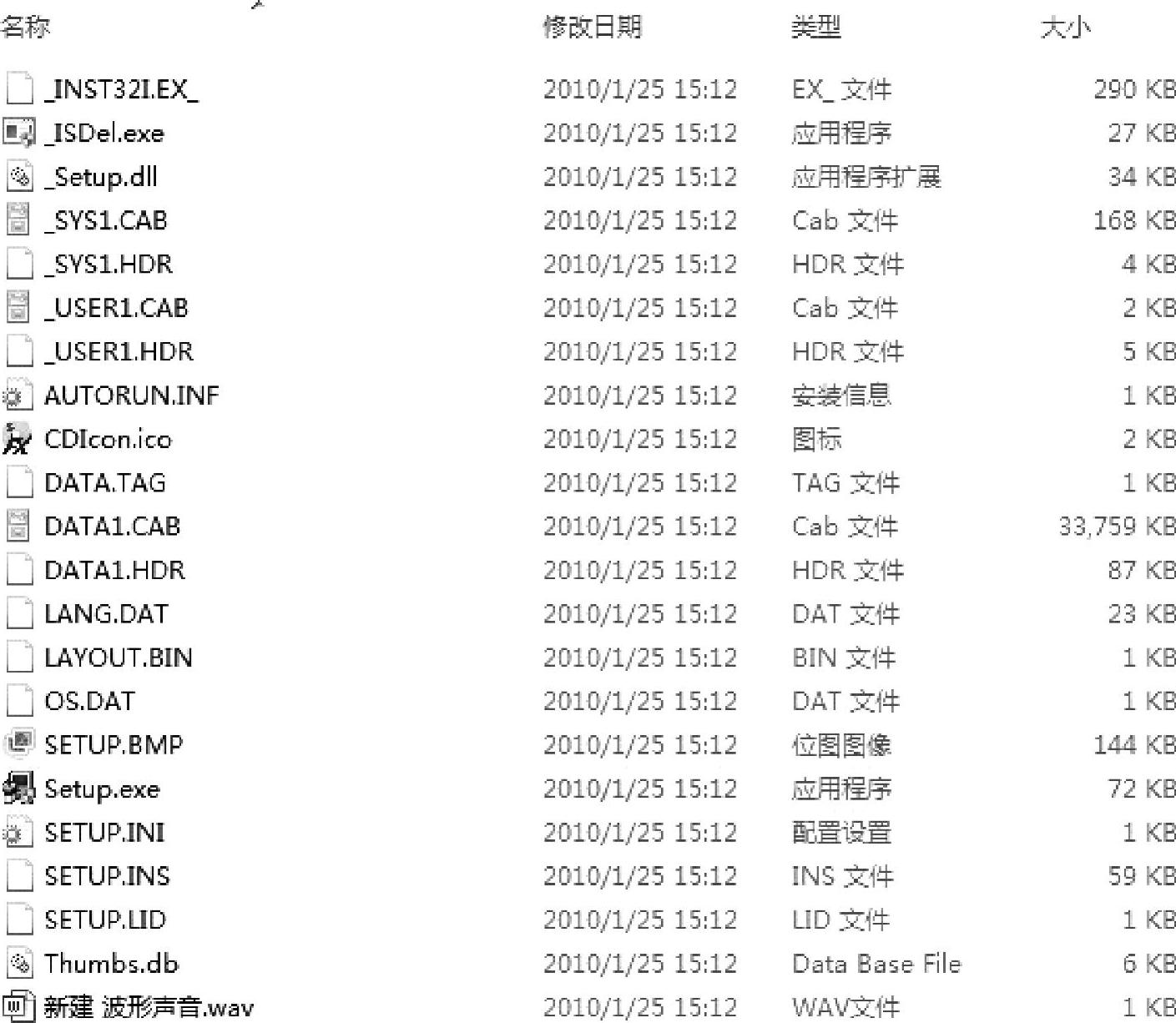
图1-24 选择“Setup.exe”
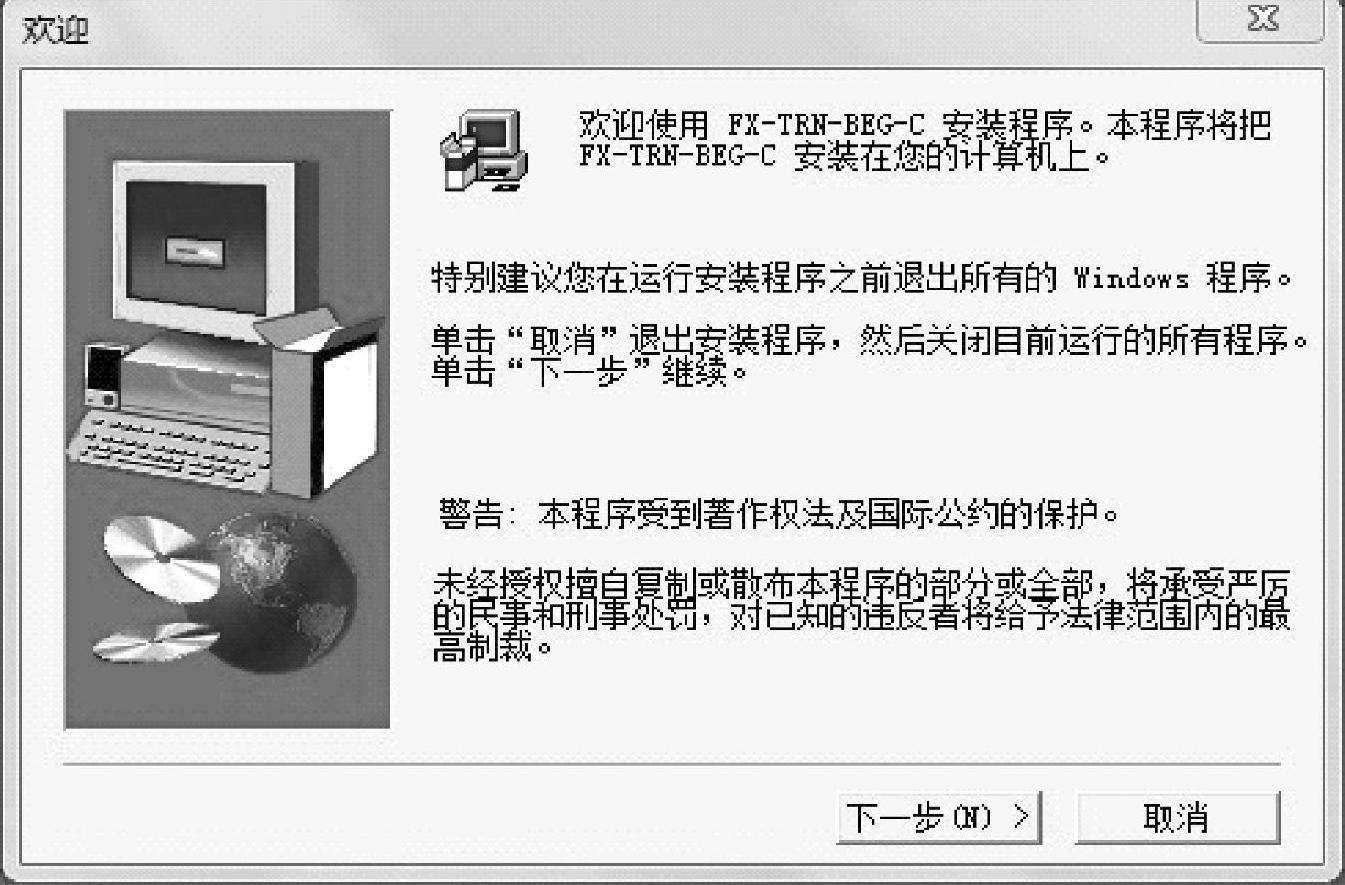
图1-25 点击“下一步”

图1-26 选择目标文件夹
直接点击“完成”我们就完成安装了。
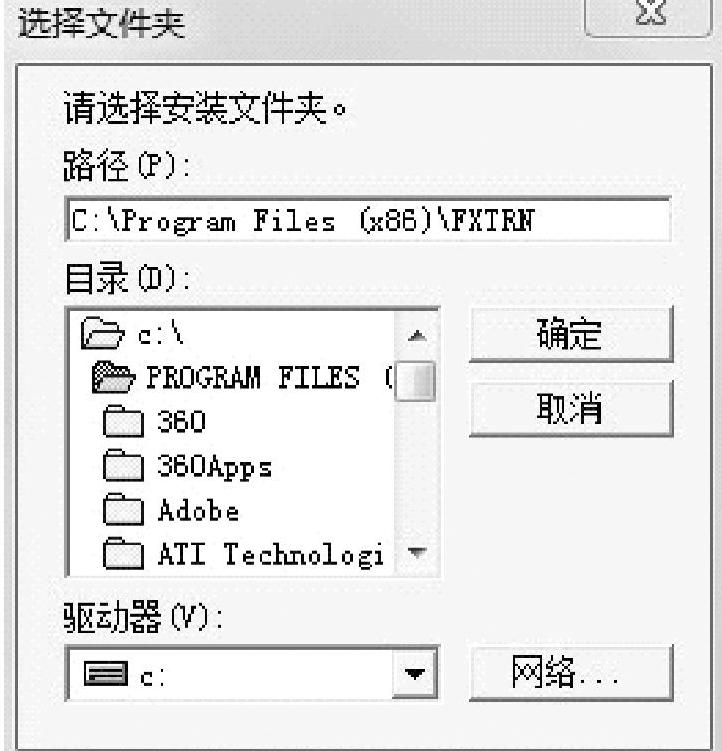
图1-27 自定义安装

图1-28 点击“下一步”
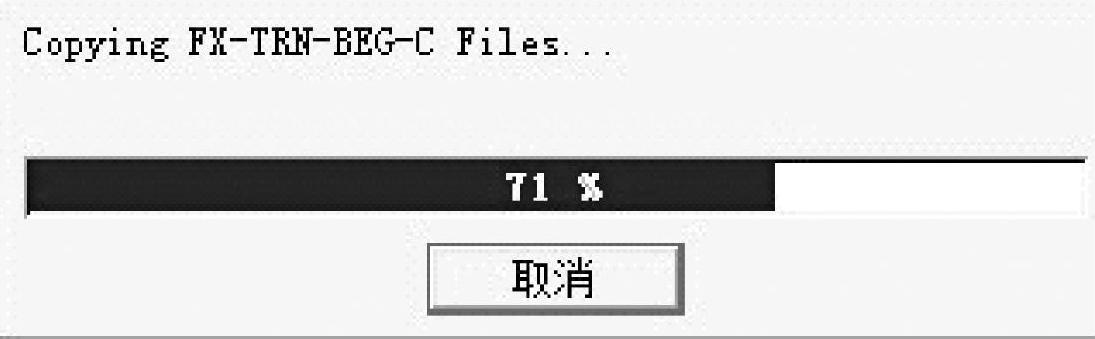
图1-29 安装进程
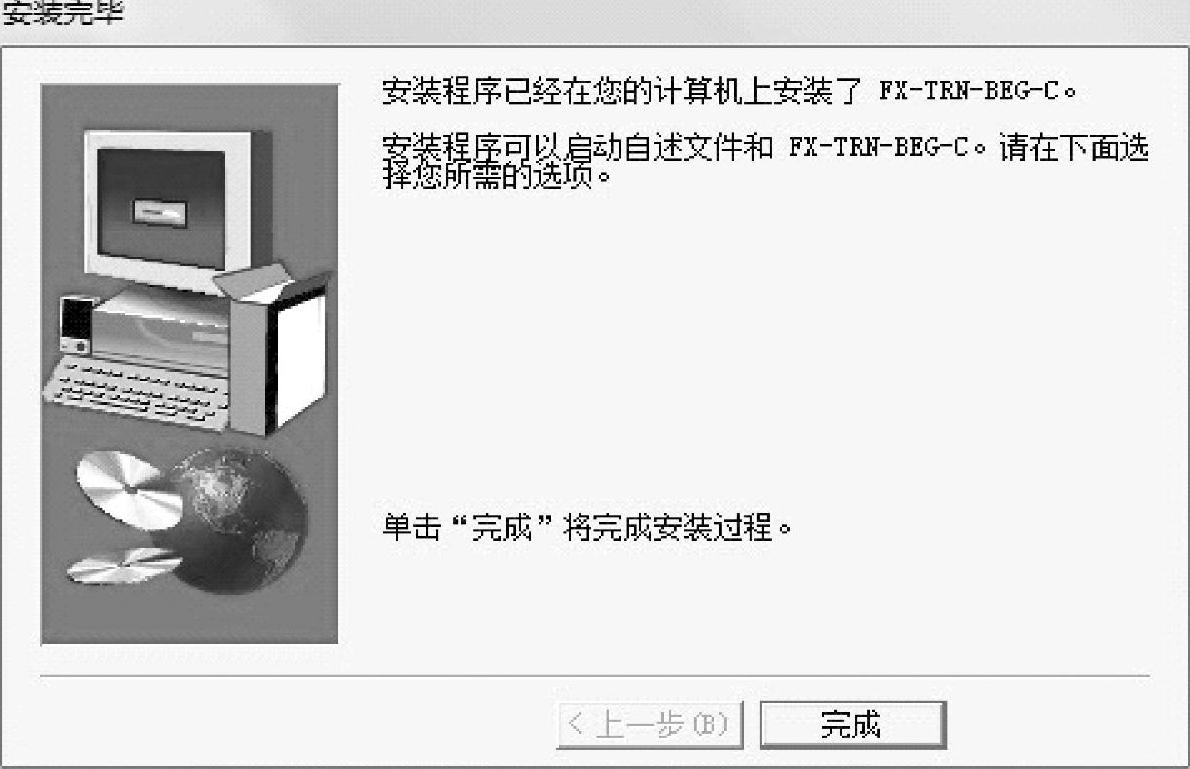
图1-30 点击“完成”
免责声明:以上内容源自网络,版权归原作者所有,如有侵犯您的原创版权请告知,我们将尽快删除相关内容。




